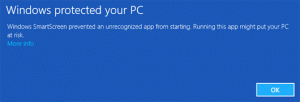Změňte jazyk rozpoznávání řeči v systému Windows 10
Systém Windows poskytuje obě funkce rozpoznávání řeči založené na zařízení (dostupné prostřednictvím nástroje Windows Speech Recognition Desktopová aplikace) a cloudová služba rozpoznávání řeči na trzích a v oblastech, kde je Cortana k dispozici. V tomto článku uvidíme, jak změnit jazyk pro funkci rozpoznávání řeči v systému Windows 10.
Systém Windows Speech Recognition vám umožňuje ovládat počítač pouze hlasem, aniž byste potřebovali klávesnici nebo myš. Existuje speciální průvodce, který vám pomůže začít. Musíte zapojit mikrofon a poté nakonfigurovat rozpoznávání řeči systému Windows. Rozpoznávání řeči je příjemným doplňkem funkce diktování ve Windows 10.
Rozpoznávání řeči je k dispozici pouze pro následující jazyky: angličtina (Spojené státy americké, Spojené království, Kanada, Indie a Austrálie), francouzština, němčina, japonština, mandarínština (zjednodušená čínština a tradiční čínština) a Španělština.
Chcete-li změnit jazyk rozpoznávání řeči v systému Windows 10, Udělej následující.
- Přidejte požadovaný jazyk do Windows 10, pokud jste jej ještě nepřidali.
- Otevřete klasiku Kontrolní panel aplikace.
- Jít do Ovládací panely\Snadný přístup\Rozpoznávání řeči.
- Vlevo klikněte na odkaz Pokročilé možnosti řeči.
- V Vlastnosti řeči v dialogovém okně vyberte požadovaný jazyk Jazykrozevírací seznam na Rozpoznávání řeči tab.
Jsi hotov.
Poznámka: Vybraný jazyk řeči musí odpovídat jazyk zobrazení uživatelského rozhraní pro váš uživatelský účet ve Windows 10. V opačném případě se zobrazí chybová zpráva „Rozpoznávání řeči nelze spustit, protože konfigurace jazyka není podporována“. V této situaci musíte změnit jazyk rozpoznávání řeči nebo jazyk zobrazení.
Pokud je to poprvé, co používáte vybraný jazyk pro rozpoznávání řeči, systém Windows otevře průvodce „Nastavit rozpoznávání řeči“. Než budete pokračovat, musíte nakonfigurovat jeho základní vlastnosti.
A je to.
Související články:
- Hlasové příkazy pro rozpoznávání řeči ve Windows 10
- Vytvořte zástupce pro spuštění rozpoznávání řeči ve Windows 10
- Přidejte kontextovou nabídku rozpoznávání řeči v systému Windows 10
- Povolte rozpoznávání řeči ve Windows 10
- Spusťte rozpoznávání řeči při spuštění ve Windows 10
- Zakažte online rozpoznávání řeči ve Windows 10
- Jak používat diktování ve Windows 10